Chrome, Edge, Firefox, Opera 및 Safari에서 DNS 캐시를 지우는 방법
: 로딩 속도가 느리거나 특정 사이트 접속이 어려우신가요? 웹 브라우저에 있는 DNS 캐시가 오래되었거나 손상되었기 때문일 수 있습니다. 인터넷 연결 또는 웹 사이트 로드 오류 문제를 해결할 때 DNS 캐시를 지워야 합니다. 이렇게 하면 모든 문제를 신속하게 제거하고 브라우징 경험을 최적화할 수 있습니다.
Chrome, Edge, Firefox, Opera 및 Safari 브라우저를 사용하는 사용자가 이 프로세스를 더 쉽게 수행할 수 있도록 각각의 캐시를 효율적으로 지우는 방법에 대한 가이드를 마련했습니다.
1. Google 크롬에서 DNS 캐시를 지우는 방법
Chrome에서 DNS 캐시를 지우는 것은 웹사이트 로드 문제를 해결하는 데 도움이 되는 빠르고 쉬운 프로세스입니다. 이렇게 하려면 아래에 설명된 단계를 따르십시오.
- 크롬 브라우저를 엽니다.
- 주소 표시줄에 chrome://net-internals/#dns를 입력하고 Enter 키를 누릅니다.
- 호스트 캐시 지우기 버튼을 클릭합니다 .
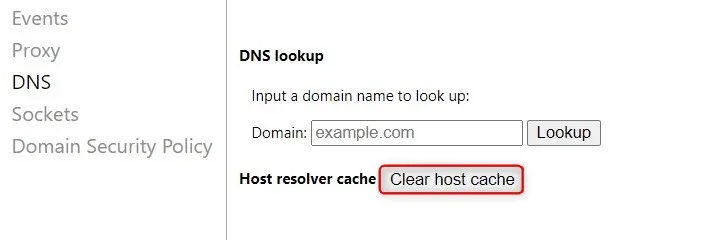
변경 사항을 적용하려면 Chrome 브라우저를 닫았다가 다시 엽니다.
2. Microsoft Edge에서 DNS 캐시를 지우는 방법
Edge에서 웹 사이트 로드 문제가 발생하는 경우 DNS 캐시를 지우면 도움이 될 수 있습니다. 이를 수행하려면 아래에 설명된 단계를 따르십시오.
- Edge 브라우저를 엽니다.
- 주소 표시줄에 edge://net-internals/#dns를 입력하고 Enter 키를 누릅니다 .
- 호스트 캐시 지우기 옵션을 찾아 클릭합니다.
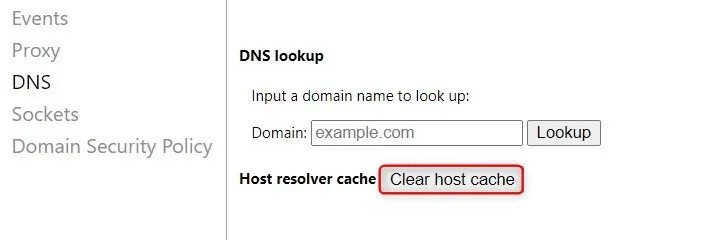
작업을 마친 후 변경 사항을 적용하려면 Edge를 닫았다가 다시 열 수 있습니다.
3. Mozilla Firefox에서 DNS 캐시를 지우는 방법
Firefox 내에서 DNS 캐시를 깨끗하게 유지하면 웹사이트를 방문할 때 웹사이트의 IP 주소를 저장하고 이를 사용하여 나중에 방문할 때 로딩을 간소화하므로 더 빠른 웹 브라우징을 경험할 수 있습니다. Firefox가 각 사이트에 대한 최신 IP 주소 정보를 사용하고 있는지 확인하려면 다음 단계를 따르십시오.
- 파이어폭스 브라우저를 엽니다.
- 주소 표시줄에 about:networking을 입력 하고 Enter 키를 누릅니다.
- 왼쪽 사이드바에서 DNS를 클릭합니다.
- 이제 DNS 캐시 지우기 버튼을 클릭하십시오.
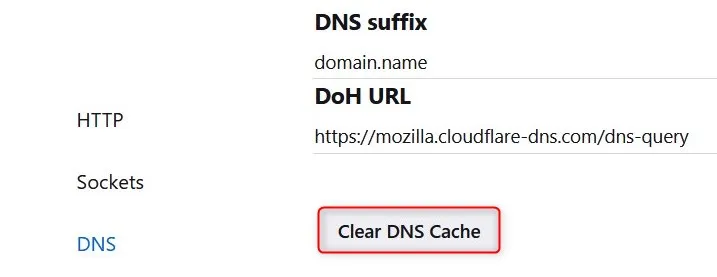
Firefox가 DNS 캐시를 지우는 동안 몇 초 동안 기다리십시오. 완료되면 이제 페이지를 닫고 새로운 DNS 캐시로 웹 서핑을 시작할 수 있습니다.
4. Opera에서 DNS 캐시를 지우는 방법
명확한 DNS 캐시를 사용하면 Opera 사용자가 웹 사이트를 방문할 때 웹 사이트의 IP 주소를 저장하므로 웹 로딩 시간이 더 빨라질 수 있습니다. 지우려면 다음 단계를 따르십시오.
- 오페라 브라우저를 엽니다.
- 주소 표시줄에 opera://net-internals/#dns를 입력하고 Enter 키를 누릅니다 .
- 호스트 캐시 지우기 버튼을 클릭합니다 . 이렇게 하면 Opera에서 DNS 캐시가 삭제됩니다.
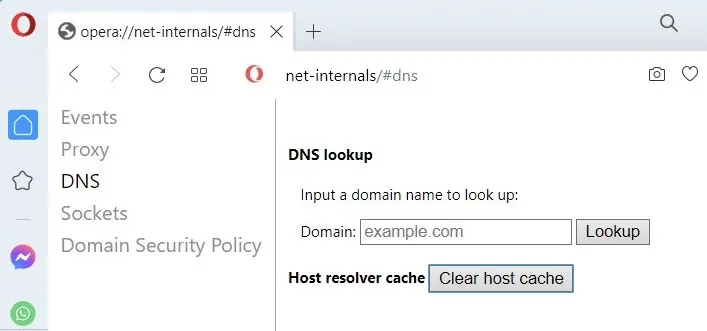
몇 초 동안 기다리면 이제 페이지를 닫고 새로운 DNS 캐시로 서핑을 시작할 수 있습니다.
5. Safari에서 DNS 캐시를 지우는 방법
Apple의 Safari 브라우저에서 DNS 캐시를 지우는 것은 웹 페이지가 제대로 로드되는 특정 문제를 해결하는 데 도움이 되는 간단한 프로세스입니다. Safari 브라우저에서 DNS 캐시를 지우려면 다음 단계를 따르십시오.
- Safari 브라우저를 열고 Safari 메뉴를 클릭합니다.
- 드롭다운 목록에서 기본 설정 옵션을 선택합니다 .
- 고급 탭 에서 메뉴 표시줄에 개발 메뉴 표시 옵션 옆에 있는 상자를 선택합니다 .
- 메뉴 모음에 나타난 개발 탭을 클릭합니다 .
- 드롭다운 목록에서 빈 캐시를 선택합니다 .
브라우저를 닫았다가 다시 열어 변경 사항이 적용되었는지 확인하십시오. 이렇게 하면 Chrome, Edge, Firefox, Opera 및 Safari에서 DNS 캐시를 쉽게 지우고 자주 방문하는 웹 사이트의 로딩 시간을 단축할 수 있습니다.
자주 묻는 질문 | DNS 캐시
1] DNS 캐시란 무엇입니까?
2] DNS 캐시를 지우면 웹사이트 성능에 영향을 미칩니까?
3] DNS 캐시를 지우는 다른 방법이 있습니까?
예, 터미널을 사용하여 DNS 캐시를 지울 수도 있습니다. 이렇게 하려면 터미널 앱을 열고 ipconfig /flushdns를 입력 하고 Enter 키를 누릅니다. 이렇게 하면 DNS 캐시가 플러시되고 문제 없이 웹 페이지에 액세스할 수 있습니다.
4] DNS 캐시를 지운 후 컴퓨터를 다시 시작해야 합니까?
아니요, DNS 캐시를 지운 후 컴퓨터를 다시 시작할 필요가 없습니다. 그러나 변경 사항을 적용하려면 브라우저를 닫았다가 다시 여는 것이 좋습니다.
- Safari 대 Chrome: Mac 사용자에게 더 좋은 것은 무엇입니까?
- Chrome vs. Firefox 2022: 어느 것이 더 나은 브라우저입니까?
답글 남기기